Postoje situacije kada korisnik slučajno izbriše sve potrebne datoteke ili mape sa svog ličnog računara. U takvim slučajevima operativni sistem Windows nudi sistem za privremeno spremanje datoteka i mapa koje je korisnik izbrisao.
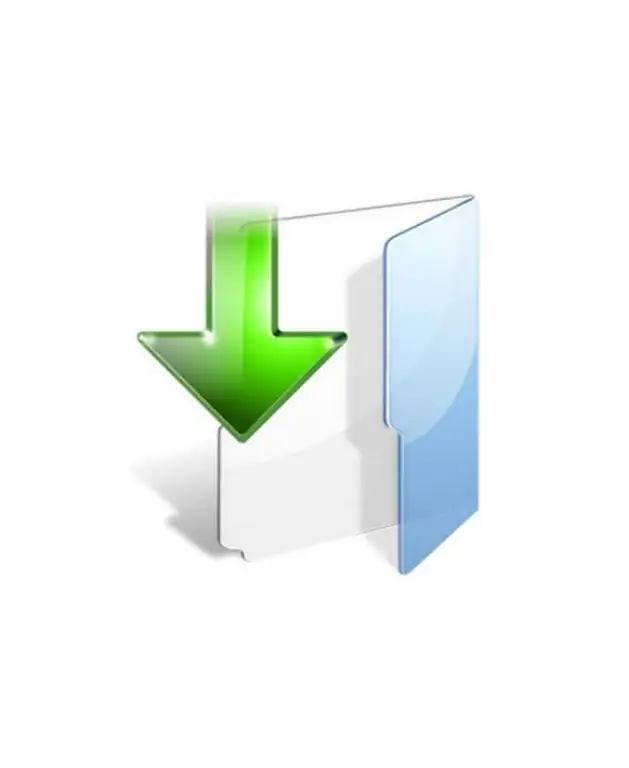
Neophodno je
Osnovne vještine ličnog računara
Instrukcije
Korak 1
Prvo provjerite jesu li datoteke stvarno izbrisane, a ne samo premještene u drugu mapu. Da biste to učinili, u izborniku "Start" kliknite jednom lijevom tipkom miša na liniju "Search". Vidjet ćete prozor za pretraživanje datoteka i mapa, u koji će se od vas tražiti da unesete ime, veličinu, vrstu i datum posljednje izmjene datoteke. Nakon unosa osnovnih podataka za pretragu, kliknite gumb "Pronađi". Ako datoteke ostanu spremljene negdje na vašem osobnom računalu, pretraživač će ih identificirati i pokazati vam direktorij koji sadrži te datoteke.
Korak 2
Ako datoteke nisu pronađene u sistemu pretraživanja, tada su izbrisane sa tvrdih diskova računara. U ovom slučaju, operativni sistem Windows nudi mapu „Otpad“koja je namijenjena privremenom skladištenju izbrisanih datoteka i mapa. Da biste vratili datoteke u koš za smeće, pronađite i pokrenite prečicu do korpe za otpad koja je prema zadanim postavkama na vašoj radnoj površini. Vidjet ćete prozor koji sadrži podatke o izbrisanim datotekama. S popisa odaberite datoteke ili mape koje su vam potrebne, kliknite ih jednom desnom tipkom miša i odaberite redak "Vrati" u meniju akcija koji će se pojaviti. Nakon toga, sve odabrane datoteke i mape će se vratiti, dok će biti spremljene u prethodni direktorij.






